Win10系统如何关闭设置右侧提示_Win10关闭设置右侧提示, 在Win10设置界面的右侧,会有一些完成设置的帮助提示,可以帮助用户了解不熟悉的设置。但也有用户觉得这个功能多余。这篇文章给你一个教程,教你如何关闭设置。

通过注册表关闭提示:
1.按Win的组合键打开搜索。在搜索框中输入regedit命令,点击打开系统给出的最匹配注册表编辑器的桌面应用;

2.在注册表编辑器窗口中,依次展开到以下路径:
计算机\ HKEY _ LOCAL _ MACHINE \ SOFTWARE \ Microsoft \ Windows \ current version \ Policies \ Explorer

3.点击左边的Explorer,然后在右边的窗口中点击右键,在打开的菜单项中选择New DWORD (32位)value
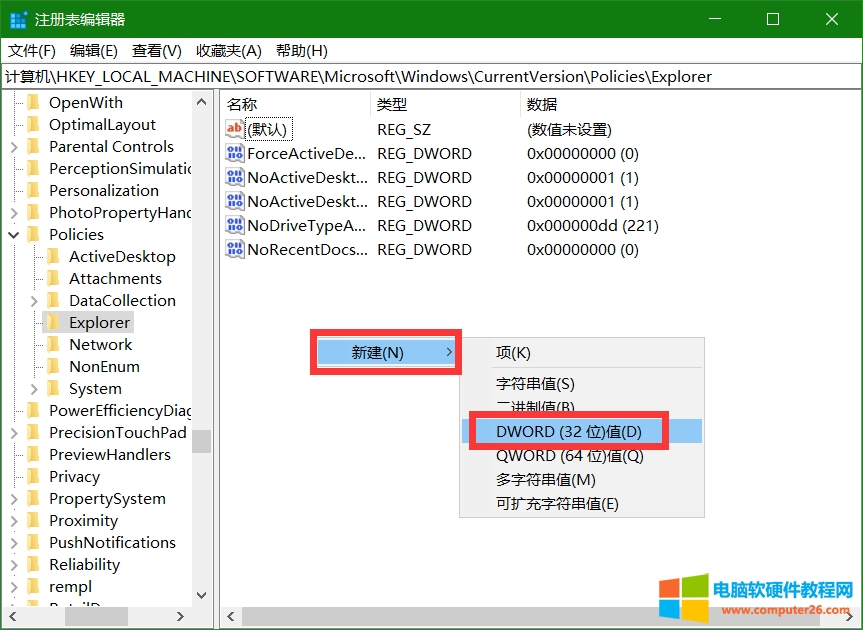
4.将新创建的值命名为AllowOnlineTips;
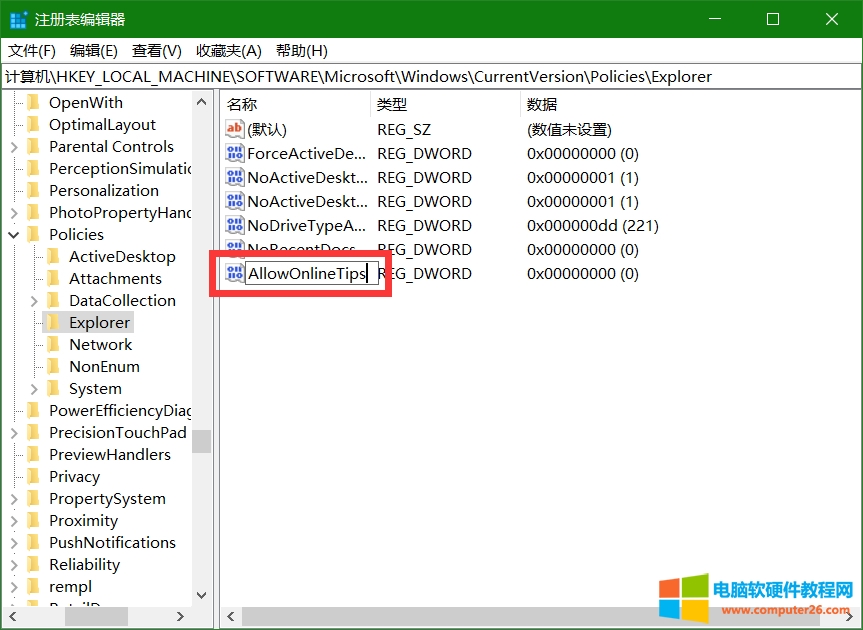
5.双击打开这个新值。在打开的用于编辑DWORD (32位)值的窗口中,确认该值为0,然后确认保存它。
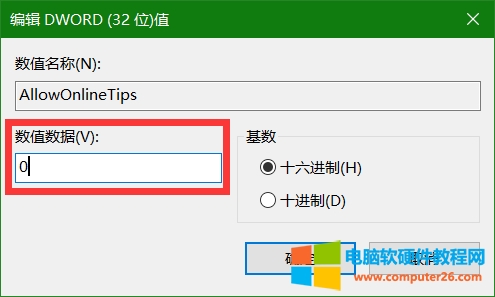
6.重启电脑后,设置界面不会有任何提示;

Win10系统如何关闭设置右侧提示_Win10关闭设置右侧提示,以上就是本文为您收集整理的Win10系统如何关闭设置右侧提示_Win10关闭设置右侧提示最新内容,希望能帮到您!更多相关内容欢迎关注。








